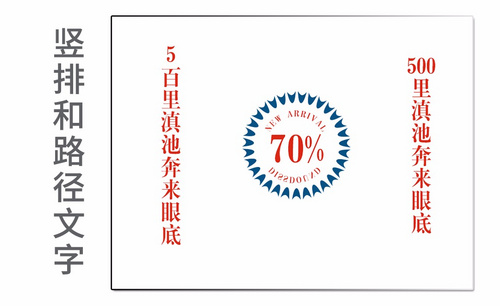分享WPS EXCEL表格自动换行的小技巧
发布时间:2021年01月04日 12:07
经常使用EXCEL表格处理数据的朋友都知道,如果在EXCEL单元格中输入的字数过多可能会掩盖到第二个单元格,这往往不是我们想要的效果,有什么好方法可以在我们输入数据的时候让单元格可以自动换行呢?今天小编就来为大家介绍几种方法,让单元格实现自动换行!
方法一:这种方法也是最简单的,就是使用快捷键换行。
这种换行的方法是手动的,可以使用EXCEL快捷键“ALT + 回车”来完成。
方法二:设置单元格自动换行。
选中需要换行的单元格,然后右键,出现的对话框中选择“设置单元格”,如下图:
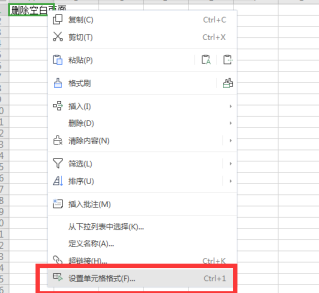
在弹出的“单元格格式”中进入“对齐”,然后再“文本控制”下面将“自动换行”勾选,确定即可。
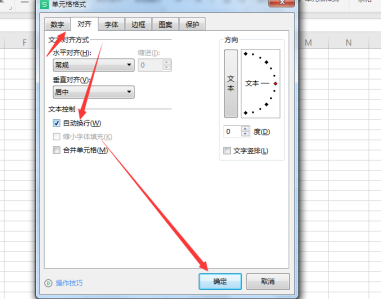
只有在EXCEL中选择的那块区域进行设置了自动换行才可以自动换行,其他单元格区域必须再次选中进行设置才行。
方法三:EXCEL2007和EXCEL2010中自动换行的方法。
还是选中需要自动换行的单元格区域,然后在“开始”选项卡中找到“自动换行”按钮,按一下即可,效率比起EXCEL2007来说要高得多。如图:
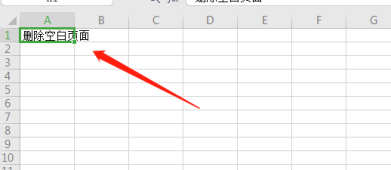
单击“自动换行”按钮;
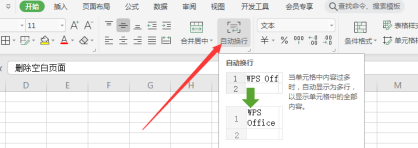
在EXCEL单元格中,我们常常输入文字的时候会发现如果不手动来换行的话,就会超出单元格的宽度,也许会占据其他的单元格,当然手动换行就比较麻烦了,这里小编主要告诉大家如何在EXCEL中设置“自动换行”,这样一来,我们以后就省去了手动换行这个步骤。
本文章使用以下硬件型号:联想小新Air15;系统版本:win10;软件版本:WPS EXCEL 2010。